CAD怎样才能剖切物体?
溜溜自学 室内设计 2022-05-30 浏览:898
大家好,我是小溜,在使用CAD绘制三维图形时,我们为了需要有时需要对绘制的三维图形进行剖切的情况,可是CAD怎样才能剖切物体呢?那么快来看看下面小溜为大家整理的教程吧!
想要更深入的了解“CAD”可以点击免费试听溜溜自学网课程>>
工具/软件
硬件型号:雷神(ThundeRobot)911Zero
系统版本:Windows7
所需软件:CAD2014
方法/步骤
第1步
首先我们将CAD这款软件打开,进入到CAD的操作界面如图所示:

第2步
打开CAD之后找到长方体选项,如图所示:

第3步
点击长方体右侧的下拉箭头,在其下拉菜单里找到圆柱体选项,如图所示:
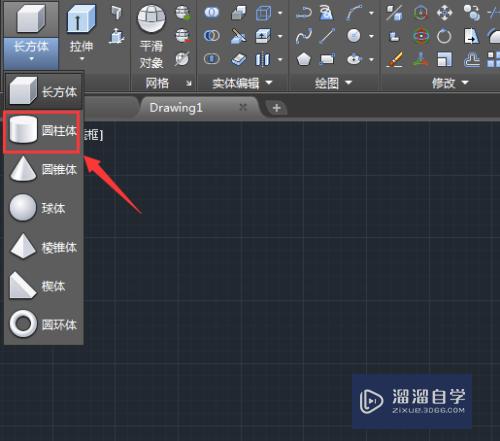
第4步
选择圆柱体选项我们在绘图区里绘制一个圆柱体,如图所示:
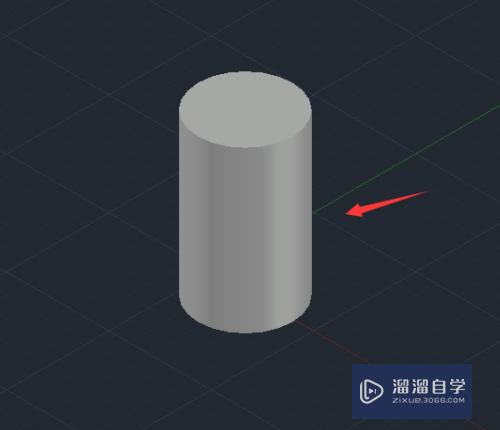
第5步
会好圆柱体之后我们在常用菜单里找到剖切选项,如图所示:

第6步
选择剖切选项,提示我们选择需要剖切的对象,如图所示:

第7步
选择刚刚绘制的圆柱体,然后提示我们指定切面的起点,如图所示:

第8步
指定好起点之后按下鼠标右键提示我们指定平面的第二个点,如图所示:

第9步
指定好第二个点之后按下鼠标右键提示我们在所需的侧面上指定点,如图所示:
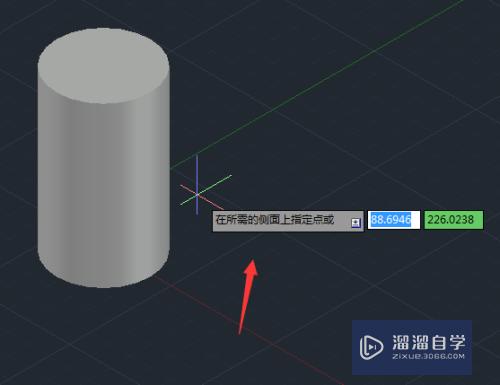
第10步
制定侧面点之后可以看到我们的圆柱体就被剖开了,其效果如图所示:
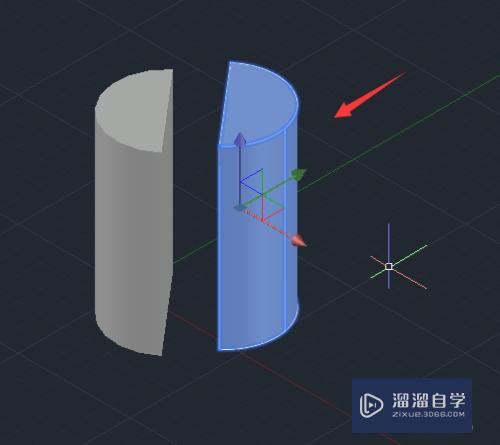
注意/提示
好了,以上就是“CAD怎样才能剖切物体?”这篇文章全部内容了,小编已经全部分享给大家了,还不会的小伙伴们多看几次哦!最后,希望小编今天分享的文章能帮助到各位小伙伴,喜欢的朋友记得点赞或者转发哦!
相关文章
距结束 04 天 20 : 15 : 05
距结束 00 天 08 : 15 : 05
首页









